
1)iPhone/iPad/android 在应用商店搜索“ Skype for Business”,并下载安装;
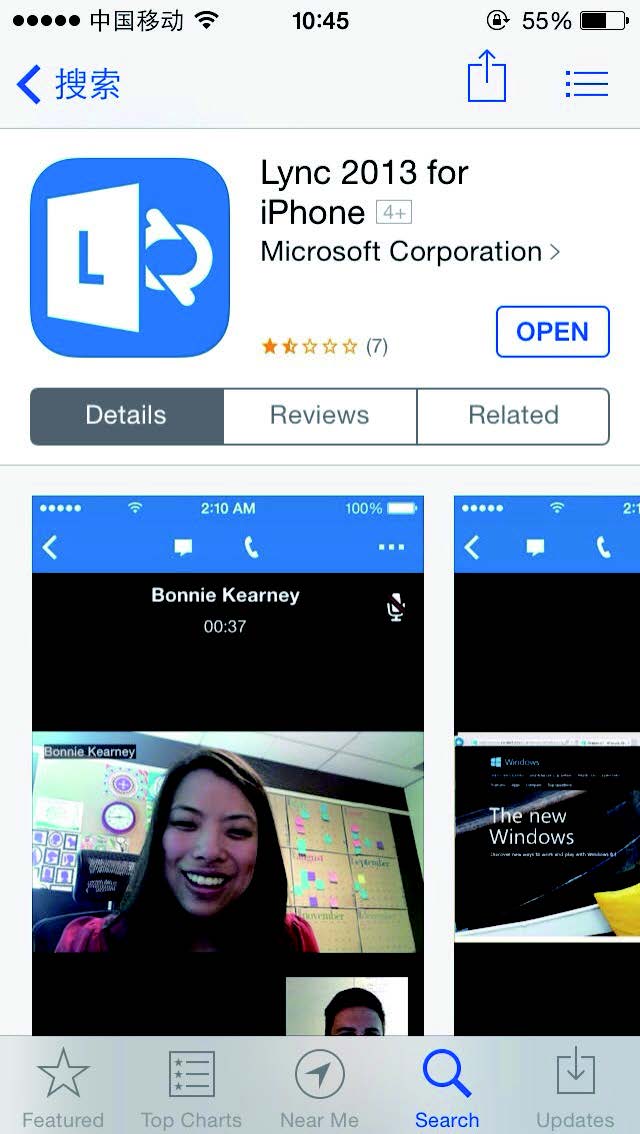
2)在登录界面输入云端办公室的账号和密码,就可以使用Skype for Business 来和您同事沟通了
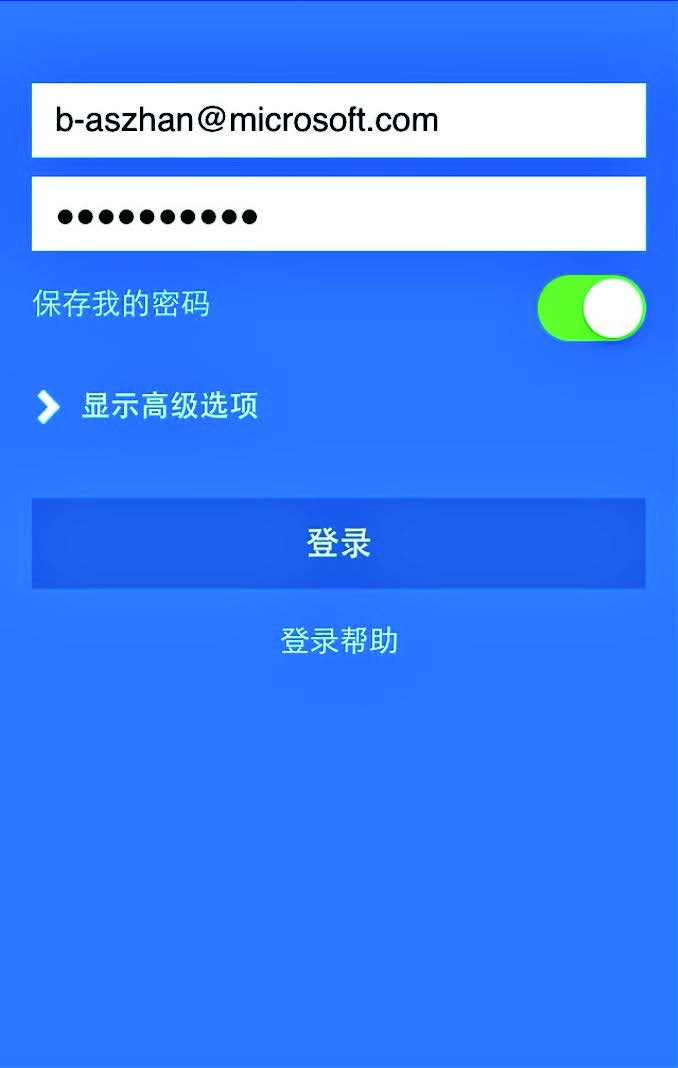
在“开始”菜单中,点击Microsoft Office 2013,再点击Skype for Business 2015,即可开始使用如果您看到您的姓名和状态,表明您已经登录成功;
如果您从未登录过,在登录框中输入您的云端办公室的账号和密码。
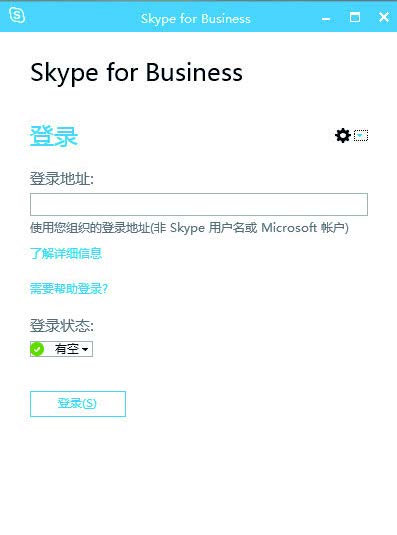
登录完毕的第一件事情就是“找朋友”
在下方的“查找联系人或拨打号码”选项框中输入您同事的名字或邮箱前缀,
即可搜索到您同事的联系方式,双击下方的名称就可以与他文字通讯。
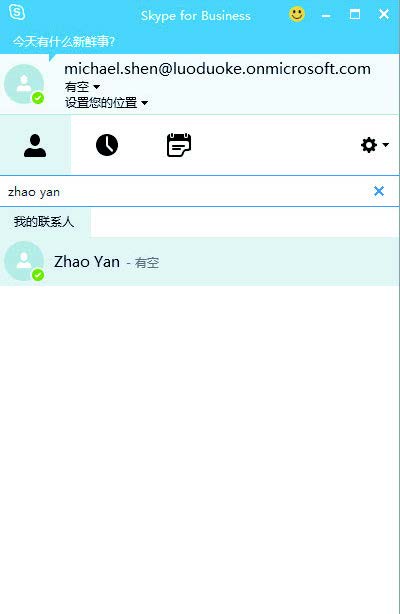
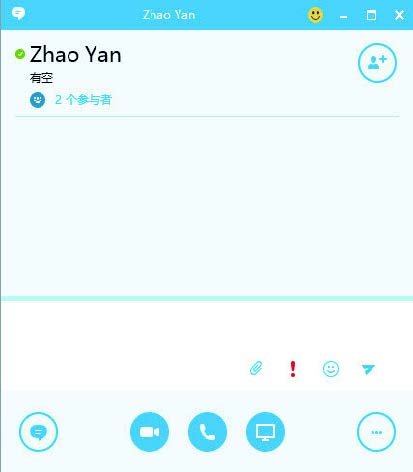
uc电脑园提供的技术方案或与您产品的实际情况有所差异,您需在完整阅读方案并知晓其提示风险的情况下谨慎操作,避免造成任何损失。
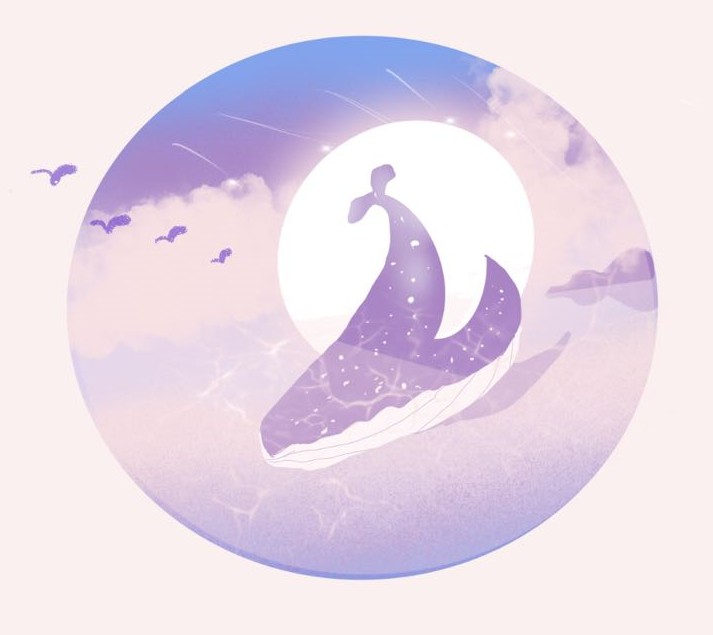
未知的网友